Kev tsim cov ntawv luam tawm raug tuaj yeem qee zaum los txog rau ntiv tes lossis centimeters. Microsoft Publisher, ntxiv rau nws cov npoo, kab, kab, kab hauv paus, thiab cov lus qhia ciam teb, qhia tus kab rov tav thiab ntsug kom pom qhov ntev ntawm koj kev tshaj tawm thiab txoj haujlwm ntawm koj tus cursor thiab tseem ua cov lus qhia rau tso cov ntawv thiab duab ntawm txhua nplooj ntawv tshaj tawm. Koj tuaj yeem tso tawm, zais, lossis txav cov thawj coj lossis lawv cov ntsiab lus keeb kwm. Nram qab no yog cov lus qhia yuav siv tus kav hauv Microsoft Publisher 2003, 2007, thiab 2010.
Cov kauj ruam
Txoj Kev 1 ntawm 6: Qhia Tawm thiab Nkaum Tus Thawj Coj

Kauj Ruam 1. Toggle cov thawj coj qhib thiab tawm
Lub neej ntawd yog kom muaj cov thawj coj ntawm (tso tawm). Tej zaum koj yuav xav zais cov thawj coj kom mob siab rau ntawm kev tshaj tawm nws tus kheej.
- Hauv Publisher 2003 thiab 2007, xaiv "Rulers" los ntawm "View" menu. Qhov no yuav zais cov thawj coj yog tias tam sim no lawv pom thiab tso tawm yog tias tam sim no lawv tau zais.
- Hauv Publisher 2010, khij lossis khij lub npov "Rulers" hauv pawg "Qhia" ntawm "View" menu ribbon.
- Koj tseem tuaj yeem nyem txoj cai nyob txhua qhov chaw ntawm lub qhov rais tshaj tawm uas tsis yog cov ntawv lossis cov duab kos thiab xaiv "Cov Thawj Coj" los ntawm cov ntawv qhia zaub mov uas tshwm.
- Cov thawj coj tau teeb tsa kom lub kaum sab saud sab saud yog lub hauv paus (xoom) taw tes ntawm ob txoj kab rov tav thiab ntsug. Thaum koj txav koj tus cursor hla lub qhov rai tshaj tawm, cov kab nyias txav mus raws tus kav los tso saib kab rov tav thiab txoj haujlwm ntsug ntawm koj tus cursor.
Txoj Kev 2 ntawm 6: Tsiv Tus Thawj Coj

Kauj Ruam 1. Muab koj tus cursor nas hla tus pas ntsuas uas koj xav txav mus
Yog tias koj txav koj tus cursor hla tus kab rov tav, koj tus cursor yuav hloov mus rau ib kab ntawm kab uas nyob ib puag ncig los ntawm cov xub uas taw tes rau thiab nqis. Yog tias koj txav koj tus cursor hla tus kab ntsug, nws yuav hloov mus rau ib kab ntawm kab ntsug uas nyob ib puag ncig los ntawm cov xub uas taw mus rau sab laug thiab sab xis.
Koj tseem tuaj yeem xaiv txav ob tus kav ib zaug los ntawm kev tso koj tus cursor hla lub xwmfab uas cov kab rov tav thiab ntsug sib ntsib. Koj tus cursor yuav hloov mus rau 2-taub hau kab pheeb ces kaum

Kauj Ruam 2. Tuav tus yuam sij "Ua haujlwm" ntawm koj cov keyboard thiab rub koj tus cursor mus rau qhov chaw uas koj xav kom tus pas ntsuas txav mus
Koj tus cursor yuav hloov mus rau 2-taws xub xub raws li (a) lub thawv (es) zoo li sawv cev rau tus kav (s) koj tab tom txav mus.

Kauj Ruam 3. Tso tus nas thiab khawm "Ua haujlwm"
Tam sim no koj tus kav (cov) yuav tshwm nyob rau txoj haujlwm tshiab.
Txoj Kev 3 ntawm 6: Tsiv Tus Thawj Coj Tus Thawj Coj Taw Qhia

Kauj Ruam 1. Tuav ob qho tib si "Ctrl" thiab "Ua haujlwm" ntawm koj cov keyboard

Kauj Ruam 2. Muab koj tus cursor hla tus pas ntsuas lossis kab lus txuas
Qhov twg koj tso tus cursor nyob ntawm tus kav lub hauv paus uas koj xav hloov.
- Txhawm rau hloov lub hauv paus chiv keeb ntawm tus pas ntsuas kab rov tav, tso koj tus cursor rau ntawm tus pas ntsuas ntsug. Koj tus cursor yuav hloov mus rau 2-hau kab rov tav.
- Txhawm rau hloov lub hauv paus chiv keeb ntawm tus pas ntsuas ntsug, tso koj tus cursor ntawm tus pas ntsuas kab rov tav. Koj tus cursor yuav hloov mus rau 2-taub hau xub xub.
- Txhawm rau hloov pauv keeb kwm ntawm ob tus thawj coj, tso koj tus cursor rau ntawm lub xwmfab uas cov thawj coj ntsib. Koj tus cursor yuav hloov mus rau 2-taub hau kab pheeb ces kaum.

Kauj Ruam 3. Rub tus pas ntsuas mus rau qhov chaw uas koj xav kom lub hauv paus pib tshiab nyob
Txoj Kev 4 ntawm 6: Rov Pib Ruler Origin Point

Kauj Ruam 1. Muab koj tus cursor hla tus pas ntsuas uas nws xav kom rov pib dua
Koj tus cursor yuav hloov mus rau 2-hau xub.
- Txhawm rau rov pib lub hauv paus chiv keeb ntawm ob tus thawj coj ib zaug, tso koj tus cursor hla lub xwmfab uas cov kab rov tav thiab ntsug sib tshuam.
- Txhawm rau rov pib dua tsuas yog keeb kwm ntawm tus kav kab rov tav, tso koj tus cursor hla tus pas ntsuas ntawd thiab tuav koj tus yuam sij "Ua haujlwm".
- Txhawm rau rov pib dua tsuas yog keeb kwm ntawm tus tswj hwm ntsug, tso koj tus cursor hla tus pas ntsuas ntawd thiab tuav koj tus yuam sij "Ua haujlwm".

Kauj Ruam 2. Nyem ob zaug rau koj nas
Koj tus thawj tswj hwm lub hauv paus ntsiab lus yuav rov pib dua.
Txoj Kev 5 ntawm 6: Rescaling the Rulers (Publisher 2003 thiab 2007 Only)

Kauj Ruam 1. Nkag mus rau "Options" dialog box
Qhov "Xaiv" lub thawv sib tham yog ntau lub tab uas tswj hwm li cas Publisher ua qee yam, suav nrog chav ntsuas ntsuas pom ntawm tus kav. Txhawm rau nkag mus rau qhov kev sib tham hauv Publisher 2003 lossis 2007, xaiv "Xaiv" los ntawm "Cuab Yeej" ntawv qhia zaub mov.

Kauj Ruam 2. Xaiv "General" tab
Feem ntau, qhov "Options" lub npov yuav qhib nrog "General" tab, sab laug tab, twb tau xaiv lawm.

Kauj Ruam 3. Xaiv qhov ntsuas ntsuas uas koj xav tau los ntawm "Chav ntsuas:
dropdown list. Koj tuaj yeem xaiv los ntawm 5 chav nyob.
- Xaiv "Ntim" los tso saib cov kav ntev hauv inches. Qhov no yog qhov kev xaiv pib.
- Xaiv "Centimeters" los tso saib cov cai hauv centimeters. Ib nti sib npaug 2.54 cm.
- Xaiv "Picas" los tso saib cov thawj coj hauv Picas. Picas yog chav ntsuas ntsuas siv hauv kev luam ntawv; 1 nti sib npaug 6 picas.
- Xaiv "Pixels" los tso saib cov cai hauv pixels. Pixels yog ntsuas lub vijtsam; Hauv Publisher, 1 nti sib npaug 96 pixels.
- Qhov kev xaiv thib tsib, "Cov Ntsiab Lus," hloov pauv qhov ntsuas ntsuas mus rau cov ntsiab lus, tab sis qhia txog cov cai hauv ib nti. Cov ntsiab lus yog lwm qhov ntsuas ntsuas siv hauv kev luam ntawv, feem ntau siv los ntsuas qhov ntau thiab tsawg. Ib nti sib npaug 72 cov ntsiab lus. Tej zaum koj yuav xav siv qhov kev xaiv no yog tias koj npaj yuav muaj tus lej ntawm cov khoom ntawm ib nplooj ntawv hauv koj cov ntawv tshaj tawm kom muab qhov tseeb rau koj zoo dua hauv kev muab cov lus qhia tso rau lawv lossis txhim kho kev teeb tsa ntawm cov ntawv loj ntawm lub cev.
Txoj Kev 6 ntawm 6: Snap rau Tus Kws Kos Npe

Kauj Ruam 1. Nkag mus rau "Ruler Marks" xaiv
- Hauv Publisher 2003 thiab 2007, xaiv "Snap" los ntawm "Arrange" cov ntawv qhia zaub mov thiab tom qab ntawd xaiv "Ruler Marks." Ib daim tshev yuav tshwm nyob rau ntawm qhov kev xaiv.
- Qhov kev xaiv no tsis muaj nyob rau ntawm qhov pib Publisher 2010 cov ntawv qhia zaub mov. Koj tuaj yeem ntxiv nws rau ib qho ntawm kab ntawv los ntawm kev xaiv "Xaiv" los ntawm nplooj ntawv "Cov Ntaub Ntawv" hauv "Backstage" saib thiab xaiv "Customize Ribbon" los ntawm sab laug ntawm lub "Publisher Options" dialog box.

Kauj Ruam 2. Xaiv qhov khoom (duab lossis kab ntawv kab ntawv) koj xav txav mus
Koj lub hom phiaj yuav nyob ib puag ncig los ntawm txheej txheej dawb sizing kov dots.

Kauj Ruam 3. Tsiv koj tus cursor hla tus khoom kom txog thaum nws dhau los ua 4-hau xub

Kauj Ruam 4. Rub tus kwv mus, nqis, sab laug, lossis sab xis
Thaum cov kab cim qhia ntawm tus pas ntsuas mus txog lub ntsiab lus (s) koj xav tau, tso koj sab laug nas khawm, thiab cov khoom yuav ntsaws rau tus pas ntsuas.
Yees duab - Los ntawm kev siv qhov kev pabcuam no, qee cov ntaub ntawv yuav raug muab qhia rau YouTube
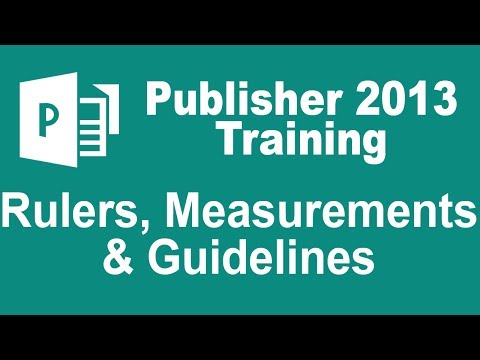
Lub tswv yim
- Qhov "Snap to Ruler Marks" tseem yuav ua haujlwm yog tias koj tau zais cov cai lossis koj cov lus qhia.
- Koj tuaj yeem siv qhov "Snap to Ruler Marks" muaj txiaj ntsig zoo dua yog tias koj tua "Snap to Guides" thiab "Snap to Objects" nta.







